Черный список ВКонтакте: как посмотреть, как убрать человека из ЧС (черного списка)
Посмотреть свой ЧС (черный список) ВКонтакте требуется, чтобы определить, кого ты туда занес и заблокировал (то есть эти люди больше не могут тебе писать и не могут смотреть твою страницу). Может быть, ты заблокировал человека по ошибке, а может, это было осознанное решение, но сейчас обида уже прошла и ты хочешь удалить его из черного списка. Обо всем этом читай дальше.
Как посмотреть черный список ВКонтакте (узнать, кого я заблокировал)?
В мобильном приложении ВК
- Открой вкладку Сервисы (вторая кнопка в нижнем ряду).
- Кнопка меню (≡) справа вверху.
- Настройки.
- Черный список.
В мобильной версии сайта ВК
В мобильной версии сайта можно открыть свой ЧС в браузере по ссылке: Мой черный список или так:
- Кнопка меню (≡), пятая в нижнем ряду.
- Кнопка-шестеренка (⚙) справа вверху.
- Черный список.
На компьютере в полной версии сайта
Твой черный список людей ВКонтакте находится в настройках. Чтобы открыть настройки в обычной версии ВКонтакте, нажми справа вверху на свое имя или на аватарку — откроется меню. Затем выбери там пункт Настройки:

Настройки состоят из нескольких разделов. Тебе нужен Чёрный список — нажми на этот пункт в правой колонке.
Также свой черный список можно быстро открыть по этой ссылке:
Перед тобой откроется список всех людей, кого ты когда-либо заблокировал. Когда ты заносишь кого-нибудь в черный список, он остается там навсегда. Точнее, до тех пор, пока ты его сам не разблокируешь.
Как разблокировать человека ВКонтакте, убрать из черного списка?
На телефоне (в приложении или в мобильной версии ВК)
Открыв черный список (как описано выше), найди нужного человека и нажми на крестик справа от него. Все, ты разблокировал человека.
Другой вариант: зайди на страницу заблокированного человека, открой меню кнопкой « ⋯ » (три точки) и выбери Разблокировать.
В полной версии сайта ВК
Открыв черный список (как описано выше), найди нужного человека и нажми Удалить из списка справа от него. Человек разблокирован.
Другой вариант: зайди на страницу заблокированного человека, открой меню кнопкой Еще и выбери Разблокировать.
Если человек заблокирован ВКонтакте, это другое. Значит, его страница заморожена за нарушение правил, и он вообще не может пользоваться ВК, пока не разблокирует ее. Об этом подробнее написано здесь:
- Заблокировали ВКонтакте. Что делать?
Как найти человека в своем черном списке?
В самом верху черного списка есть поле Поиск по черному списку (в полной версии сайта). Нажми туда и начни набирать имя или фамилию человека, который тебя интересует — ты быстро его найдешь. Эта функция полезна, когда в твоем черном списке много людей.
Как посмотреть чужой черный список? Как узнать, есть ли я в черном списке?
Посмотреть чужой черный список нельзя, это личная тайна каждого пользователя. Но можно легко определить, находишься ли ты в черном списке конкретного человека. Вот инструкция:
- Как узнать, что тебя заблокировали ВКонтакте
Как заблокировать человека, занести в черный список?
Читай об этом здесь:
- Как заблокировать человека ВКонтакте
Вход.ру
Попробуй стартовую страницу Вход.ру — она удобна и дает много интересных возможностей для твоей страницы ВКонтакте:
По теме
- Как заблокировать человека ВКонтакте
- Как узнать, что тебя заблокировали ВКонтакте
- Где в новой версии ВКонтакте настройки, мои ответы, музыка, дни рождения, выход, статистика…?
- Как пользоваться ВКонтакте? — Все советы
Как посмотреть черный список в ВК?
Оленька Белякова
2 апреля 2019 · 37,6 K
Эксперт в области компьютерных технологии, программирования и сео продвижения · 4 мая 2019
- Войдите в свой профиль и перейдите в раздел «Настройки».
- На панели с правой стороны выбираем пункт «Черный список», переходим к редактированию.
9,7 K
Комментировать ответ…Комментировать…
В самом верху странички, на синей полоске, справа, будет красоваться Ваше имя и аватарка. Жмем на нее. В выпавшем списке выбираем настройки. Появится большая область по центру и маленькая справа. Та, что справа – разделы. Выбираем среди них «черный список», и центральная область поменяется, в ней появятся все невер… неугодные Вашей персоне людишки. Кстати, помните, как… Читать далее
27,6 K
Комментировать ответ…Комментировать…
Все зависит от того, чей черный список Вы ищете.
1. Свой.
а) с ПК посмотреть можно через блок настройки. В нем есть раздел “Черный список”. После того, как Вы нажмете на эту строчку, перед Вами откроется список контактов, которые вы добавили в чс.
б) с телефона нажмите сначала на вертикальные черточки внизу, а затем на значок шестеренки, чтобы перейти в настройки… Читать далее
10,8 K
Комментировать ответ…Комментировать…
Черный список в ВК — полный гайд
Содержание
- Где в ВК черный список и как его посмотреть
- Как добавить в черный список
- Как убрать из черного списка
- Как очистить черный список в ВК
- FAQ
- – Что произойдёт, если добавить человека в чёрный список?
- – Как узнать, у кого я в ЧС в ВК?
- – Можно ли обойти черный список в ВК?
- – Как в группе ВКонтакте добавить в черный список?
- – Как выйти из черного списка?
В социальных сетях всегда есть риск нарваться на спамеров, неприятных собеседников и хейтеров. Они могут засорять спамом вашу страницу, писать гневные комментарии, отмечать вас на сомнительных фотографиях и каждый день заваливать сообщениями. Но от всего этого можно избавиться, занеся пользователя в черный список.
Черный список (ЧС) ВКонтакте — это функция, позволяющая заблокировать нежелательного пользователя или сообщество. Разберем эту функцию подробнее.
Где в ВК черный список и как его посмотреть
Черный список ВК расположен в настройках.
👉 Чтобы посмотреть ЧС со смартфона:
1 Откройте приложение ВКонтакте. Появится лента новостей. Нажмите на значок своей аватарки в левом верхнем углу.
2 Выберите “Настройки” → “Черный список“.
Откроется полный блэк-лист. Здесь отображаются все заблокированные вами аккаунты. Если вы никогда никого не блокировали, список будет пустым.
👉 Чтобы посмотреть ЧС с компьютера:
1 Откройте свою страницу ВКонтакте на ПК. Далее нажмите на стрелку возле аватара в правом верхнем углу.
2 Выберите “Настройки“, в панели справа найдите “Черный список“.
Откроется черный список. Здесь можно будет добавлять и удалять пользователей из блэк-листа, сверху можно узнать, сколько аккаунтов в данный момент находится в блоке.
Как добавить в черный список
В черный список можно добавлять как страницы пользователей, так и целые сообщества.
👉 Чтобы добавить в ЧС со смартфона:
1 Откройте ВК, зайдите на страницу пользователя, которого нужно заблокировать.
2 Нажмите на “три точки” в правом верхнем углу.
3 Выберите “Заблокировать“.
💭 Если пользователь был у вас в друзьях, после блока он сразу же пропадет из френд-листа. Но в случае его разблокировки в первые 15 минут после блока, он автоматически вернется в список друзей.
👉 Чтобы добавить в ЧС с компьютера:
В ПК версии есть два варианта добавления пользователя в черный список. Причем в отличие от мобильной версии, через ПК можно заблокировать не только конкретного пользователя, но и целое сообщество.
Способ #1 (блокировка пользователя):
1 Зайдите на страницу пользователя. Если он в вашем списке друзей — сначала удалите его.
2 Откройте панель под его фото профиля и нажмите “Заблокировать“.
Способ #2 (блокировка сообщества):
1 Откройте сообщество, которое нужно заблокировать.
2 Вверху браузерной страницы нажмите на адрес сообщества и скопируйте ссылку на него.
3 Зайдите в черный список (“Профиль” → “Настройки” → “Черный список”).
4 Нажмите кнопку “Добавить в черный список“.
5 Вставьте ссылку на группу в пустую строку, и когда она появится в списке, нажмите “Заблокировать“.
Как убрать из черного списка
Добавлять и удалять пользователей и сообщества в ВК можно сколько угодно раз, без ограничений. Причем убрать из черного списка можно всего за пару кликов.
👉 Чтобы убрать из ЧС со смартфона:
1 Откройте черный список в мобильной версии (“Профиль” → “Настройки” → “Черный список”). Затем в правом верхнем углу нажмите “Изменить“.
2 Нажмите на красный значок слева от имени пользователя, которого нужно разблокировать.
3 Нажмите “Готово“.
💭 Точно так же можно удалить группу ВК из черного списка.
👉 Чтобы убрать из ЧС с компьютера:
1 Откройте черный список ВКонтакте (“Профиль” → “Настройки” → “Черный список”);
2 Нажмите “Удалить из списка” справа от имени пользователя (сообщества).
Как очистить черный список в ВК
Если вам нужно быстро очистить весь черный список в ВК, можно использовать специальный скрипт. Вот что вам нужно сделать:
1 Откройте черный список на ПК (“Профиль” → “Настройки” → “Черный список”).
2 Нажмите “F12“, дождитесь, когда появится окно (справа или снизу).
3 Выберите в этом окне “Console“;
4 Вставьте вот это скрипт в поле ввода (там, где мигает курсор):
a = document.getElementsByTagName(‘a’); for(i = 0; i < a.length; i++) { if(a[i].innerHTML == ‘Удалить из списка’) { a[i].click(); } }
и нажмите “Enter“. Скрипт найдет все ссылки на странице, и кликнет по каждой ссылке с текстом ‘Удалить из списка’.
После этих действий весь чёрный список будет очищен.
💭 Вернуть всех пользователей обратно в черный список можно запустив этот скрипт:
a = document.getElementsByTagName(‘a’); for(i = 0; i < a.length; i++) { if(a[i].innerHTML == ‘Вернуть в список’) { a[i].click(); } }
FAQ
При работе с черным списком могут возникнуть разные вопросы. Ниже ответы на самые частые из них.
Что произойдёт, если добавить человека в чёрный список?
Когда вы добавите человека в ЧС, он:
- Потеряет доступ к любой информации аккаунта. Исключение: фото профиля (которое будет нельзя открыть) и основная информация (дата рождения, место работы, город, сайт).
- Будет удален из друзей;
- Не сможет отправить заявку в друзья;
- Не сможет отправить вам личное сообщение.
Вы больше не будете получать уведомления о его ответах на ваши комментарии, любых других отметках. При этом его лайки и комментарии к вашим записям не удаляться. Но вы можете удалить их самостоятельно.
Если вы заблокируете сообщество:
- Никто не сможет прислать вам приглашение в него;
- Админы не смогут комментировать ваши записи от лица сообщества;
- Никто не сможет пригласить вас на мероприятие, организованное сообществом;
- Админы не смогут делать репосты ваших записей, комментариев, фото и видео в сообщество.
При этом учтите, что вы блокируете само сообщество. Его администраторы, владелец и модераторы заблокированы при этом не будут. Если нужно внести и их в черный список ВК, нужно заходить на их страницы и блокировать как обычных пользователей.
Как узнать, у кого я в ЧС в ВК?
Когда вас добавят в черный список ВК, соц. сеть не пришлет уведомления об этом. Поэтому если вы не взаимодействуете с аккаунтом заблокировавшего вас пользователя, о блокировке вы не узнаете. Посмотреть, кто добавил в черный список ВК тоже нельзя.
Единственный вариант — зайти на страницу пользователя. Если вы увидите надпись: “*имя пользователя* ограничил вам доступ к своей странице”, значит — вы в черном списке.
При попытке открыть старый диалог с пользователем, который добавил вас в ЧС, вы увидите вот такое сообщение:
Можно ли обойти черный список в ВК?
Если пользователь кинет вас в ЧС, вы не сможете написать ему сообщение.
Но есть несколько вариантов как написать пользователю из ВК, если вы в черном списке:
- Самый простой и безопасный вариант — создать новую страницу и написать с нее. Всегда полезно иметь запасной, фейковый аккаунт, на случай блока, чтобы не терять доступ к страницам заблокировавших вас пользователей.
- Если у вас есть общие знакомые, можете написать им с просьбой передать пользователю ваше сообщение.
- Еще один хороший вариант — найти аккаунты пользователя в других социальных сетях и написать ему там.
Просматривать информацию со страницы ВКонтакте можно и без авторизации в ВК. Просто выйдите из соц. сети (или зайдите в ВК через режим “Инкогнито” в Chrome). Вы увидите стену и фотографии пользователя, если он не запретил просмотр информации профиля для неавторизированных пользователей.
Это подойдет только для просмотра открытых профилей и сообществ. Если вас заблокировали с закрытого аккаунта, единственный вариант снова получить к нему доступ — кинуть заявку с другого аккаунта и ждать, когда пользователь добавит вас в друзья.
☝️ Важно: Опасайтесь людей, которые предлагают отправку сообщений заблокированному пользователю через сторонние сервисы, расширения, программы, сообщества. Регистрация в таких сервисах может быть небезопасна, а отправляя деньги за сомнительные услуги вы рискуете потерять их, не получив ничего в ответ.
Как в группе ВКонтакте добавить в черный список?
Черный список есть не только в личных профилях, но и в сообществе.
👉 Чтобы открыть ЧС в группе ВКонтакте:
1 Нажмите “Управление” в панели справа.
2 В разделе “Участники” выберите “Черный список“.
Здесь более расширенная версия черного списка, чем на личной странице. Можно указать причину блокировки, и кто ее увидит: только админы и модераторы, или заблокированный участник. А еще вы можете указать срок блокировки: навсегда, на месяц, год, неделю, час, день.
Если это не блок навсегда, то пользователь все еще будет видеть контент сообщества. Но не сможет добавлять свои посты и оставлять комментарии.
💭 В черный список можно заносить и другие сообщества. В таком случае, вы запретите их админам делать репосты своих записей. Разумеется, они смогут просто скопировать информацию и ваши медиа файлы себе и выложить их, но в таком случае можно будет пожаловаться модераторам ВКонтакте на нарушение авторских прав.
Как выйти из черного списка?
Если вас добавили в ЧС, вы не сможете самостоятельно себя из него удалить. Можно попробовать написать тому, кто вас заблокировал с другой страницы и попросить снять блок. Если блокировка произошла по ошибке, это поможет. Другого способа выйти из блока нет. Программ, которые способны удалить вас из черного списка тоже нет.
Черный список очень полезная функция. С его помощью можно:
- Оградить себя от нежелательного общения. Если пользователь атакует вас спамом, пишет неприятные сообщения или просто надоедает — вы можете добавить его в черный список вк и он больше не сможет писать вам сообщения.
- Закрыть свою страницу от конкретного человека. Профиль ВКонтакте может быть закрытым (доступным только друзьям) и открытым. В первом случае вы автоматически защищены от посторонних людей, они не видят вашу страницу. Но закрытый аккаунт не подходит тем, кто ведет блог, или рабочую страницу. ЧС в таком случае станет единственным вариантом скрыть страницу только от конкретных людей.
- Сохранить дружелюбную атмосферу в сообществе. Пользователь пишет негативные комментарии? Устраивает споры, переходит на оскорбления? Можно сделать ему замечание и отправить в бан на неделю или месяц. Если он не изменит свое поведение — заблокировать.
Сообществам, брендам, блогерам и экспертам стоит использовать ЧС только в крайних случаях. Блокировка всех, кто не согласен с вашим мнением, задает вопросы или критикует вас — может ударить по репутации. Пользователь может написать негативный отзыв о вас на других площадках. Старайтесь работать с негативом, а не просто удалять его. Блокируйте явных спамеров, разжигателей агрессии и тех, кто переходит на оскорбления.
Как посмотреть список заблокированных пользователей во ВКонтакте
Содержание
- 1 Как посмотреть черный список ВКонтакте
- 1.1 Способ 1: на компьютере
- 1.2 Способ 2 : на телефоне
Практически каждый пользователь социальной сети ВКонтакте знает, что на сайте есть возможность ограничения доступа к своему профилю определенных людей. Эта функция называется Черный список ВК. В него можно отправлять “избранных” людей, которые например вас спамят, надоедают различными предложениями или просто раздражают. Чтобы этой функцией воспользоваться, нужно перейти в определенный раздел в настройках страницы. Люди, занесенные туда, не смогут зайти к вам на страницу или написать вам.

Как посмотреть черный список ВКонтакте
Всех пользователей, которые попали под вашу блокировку, можно увидеть в разделе “Черный список”. Посмотреть его может исключительно хозяин аккаунта. Эта процедура выполняется как на официальном сайте, так и в мобильном приложении вашего Андроида. Рассмотрим каждый из перечисленных выше способов.
Способ 1: на компьютере
Чтобы посмотреть пользователей, находящихся в “Черном списке” с помощью персонального компьютера, необходимо:
- Зайти на главный сайт VKontakte и открыть “Главное меню”. В нем, в верхнем правом углу, кликаем по аватарке.
- В открывшемся списке выбираем строку “Настройки”.
- Затем в навигационном меню нажимаем “Черный список”.
- Здесь отобразятся люди, находящиеся в нем. Их можно посмотреть или удалить оттуда. Также есть возможность добавить и новых участников.
Пожалуй, какие-либо трудности с просмотром черного списка через персональный компьютер возникнуть не должны.

Способ 2 : на телефоне
Множество людей, которые пользуются сайтом VKontakte, делают это не только с помощью полной версии, а обращаются к использованию мобильного приложения в телефоне. В этом случае тоже существует возможность посмотреть “Черный список”. Для этого необходимо:
- Открыть мобильное приложение ВКонтакте и в верхнем углу с левой стороны дисплея нажать на “Главное меню”.
- В открывшемся окне, в самом низу предоставленного списка с возможностями нажимаем на раздел “Настройки”.
- В настройках, пятая строка сверху, находится “Черный список”, нажимаем на него.
- После проделанных выше указаний отобразится список пользователей, которые там находятся. Для того, чтобы удалить из него выбранного человека, необходимо кликнуть по значку, имеющему вид крестика.
Кроме описанных выше методов для просмотра черного списка, существует возможность его просмотра и на других платформах. Алгоритм действий при этом аналогичен с описанными способами выше. Надеемся, трудностей с просмотром заблокированных людей у вас теперь не будет.
Оценка статьи:




 (Пока оценок нет)
(Пока оценок нет)
![]() Загрузка…
Загрузка…
Как посмотреть черный список друга В Контакте: простые лайфхаки
Содержание
- 1 Как посмотреть черный список друга В Контакте: простые лайфхаки
- 2 Ищем черный список на своей странице
- 2.1 Через компьютер
- 2.2 Через смартфон
- 3 Как посмотреть чужой black-list?
- 4 Как узнать кто в ЧС у друга ВК?
- 5 Черный список ВКонтакте: как посмотреть, как убрать человека из ЧС (черного списка)
- 6 Как посмотреть черный список ВКонтакте (узнать, кого я заблокировал)?
- 7 Как открыть черный список ВКонтакте в мобильной версии, в приложении на телефоне?
- 8 Как разблокировать человека ВКонтакте, убрать из черного списка?
- 9 Как разблокировать человека ВКонтакте, убрать из черного списка в мобильной версии ВКонтакте?
- 9.1 1-й способ в мобильной версии
- 9.2 2-й способ в мобильной версии
- 10 Как найти человека в своем черном списке?
- 11 Как посмотреть чужой черный список? Как узнать, есть ли я в черном списке?
- 12 Как заблокировать человека, занести в черный список?
- 13 Новый вход ВКонтакте
- 14 Как посмотреть черный список в ВК
- 15 Как найти черный список в ВК
- 16 Как посмотреть свой черный список Вконтакте с телефона
- 17 Как посмотреть черный список в ВК у друга
- 18 Как посмотреть чёрный список в ВК
- 19 Как посмотреть чёрный список В Контакте с ПК
- 20 Посмотреть ЧС с телефона
- 21 Как узнать ЧС друга в ВК
- 22 Как посмотреть черный список ВКонтакте?
- 23 Веб-версия ВКонтакте
- 24 Мобильное приложение ВК
- 25 Как посмотреть список заблокированных пользователей во ВКонтакте
- 26 Как посмотреть черный список ВКонтакте
- 26.1 Способ 1: на компьютере
- 26.2 Способ 2 : на телефоне
Если вы любите банить надоедливых пользователей, вас должен интересовать вопрос как посмотреть черный список В Контакте. Причина может быть любой: вспомнить обидчиков или удалить оттуда того, с кем помирились. В разделе можно редактировать и корректировать все свои действия.
Доступ к секции осуществляется с мобильных устройств, ноутбуков, стационарных компьютеров. Был бы интернет, да установлено приложение. Узнаем, как В Контакте посмотреть кто у человека в черном списке разными способами. А также, как посмотреть черный список (ЧС) в ВК у друга (и возможно ли это).
Ищем черный список на своей странице
В собственном профиле найти раздел не сложно. Он спрятан в секторе настроек.
Через компьютер
- В компьютерной версии сайта посмотрите на верхнюю синюю рамку. Найдите на ней круглый значок с аватаркой, кликните по нему;
- В появившемся меню выбирайте клавишу настроек , переходите в раздел;
- Структура и подразделы сектора указаны в колонке справа. Найдите black-лист, щелкните мышью;
- Перед вами загрузится перечень заблокированных ранее страничек. Можете добавлять, удалять, просматривать профили;
- Длинную колонку легко посмотреть, включив поиск по людям. Вверху перечня есть поле поисковика. Начните печатать начальные буквы требуемого имени, и все неподходящие пользователи сразу отфильтруются;
- Если вы никого не блокировали, на пустом поле вы увидите сообщение, что черный список пуст.
Также рекомендуем Вам ознакомиться с нашей статьей о том, как узнать, у кого я в ЧС. Она поможет Вам понять, кто же их друзей забанил именно Вас!
Через смартфон
Узнать, кто у человека в ВК в ЧС, используя телефон, можно так же – через настройки. В мобильной версии они обозначены круглым знаком, похожим на шестеренку.
- Зайдите в приложение, найдите внизу строку состояния со значками. Последний справа в виде трех палочек вызывает главное меню;
- В этом разделе наверху вы увидите шестеренку, кликните по ней и по разделу ЧС;
- Появится список забаненных людей. Отсюда можно переходить на их страницы, удалять «прощенных» пользователей.
Как посмотреть чужой black-list?
Иногда так хочется узнать, кто в ЧС у друга ВК, такое любопытство порой доводит до невроза. Можно попытаться уловкой завладеть его устройством или выведать пароль от профиля В Контакте. Других способов нет.
В интернете встречаются приложения, которые предлагают помочь вам увидеть черный список друга ВКонтакте. Некоторые – платные или содержат кучу рекламы, обязательной к просмотру. В конечном итоге выясняется, что программа лишь помогает узнать, у кого в бане сам пользователь, и это максимум.
Обратите внимание, black-лист – это личный перечень хозяина странички. Вряд ли кому-то захочется с ним делиться. Подумайте, стоит ли портить отношения со знакомым, влезая в его закрытое пространство. Всегда есть реальный риск прямо туда и угодить за чрезмерное любопытство.
faqkontakt.ru
Как узнать кто в ЧС у друга ВК?
Хочу узнать кого внес мой друг в свой черный список в Контакте. Как это можно сделать, чтобы он не заметил?
Зайти с его компа под его именем не предлагать — не даст.
Для этого нужно зайти «Управление сообществом» находится под аватаркой группы, далее перейти на вкладку «Участники» → «Черный список».
Если человек нарушающий правила является подписчиком, его можно найти на вкладке «Участники» или воспользоваться «Поиск по подписчикам».
Если человек не является подписчиком, копируем ссылку страницы пользователя, которого нужно блокировать и нажимаем ENTER.
Напротив выбранного пользователя нажмите «Заблокировать».
В новом открывшемся окне «Блокировка пользователя» нужно сделать настройки блокировки.
Отдельной услуги «содержимое черного списка» для выбранного участника вКонтакте нет. Равно как и нет услуги «показать, у кого я в черном списке». Подтвердить сомнения можно, попытавшись послать подарок или сообщение тому, у кого вы, предположительно, в ЧС. Появится соответствующее сообщение. Но оно распространяется и на ограничение приватности. А вот добавить в друзья такого человека нельзя по однозначной причине — Вы у него в ЧС.
Где вы этот черный список находите, я вот никак не могу его открыть. Надо одного чудака в него добавить, а то уже все уши прожужжал, спамер фигов.
Настройки — черный список. Чтобы найти «черный список» в обновленном ВК нужно открыть страницу, нажать на аватарку. Выбрать «Мои настройки- Черный список». Внести имя в строку «Пользователь» и нажать Enter, в открывшемся списке нажать кнопку «В черный список» после этого человек которого вы выбрали больше не сможет писать вам сообщения и заходить на вашу страничку.
Зайди в его профиль и найди настройки. Если у вас смартфон на андройде, то у вас есть кнопка справа. Нажмите и увидите заблокировать и все в принципе.
Может немного не по теме вопроса, но если ЧС не узнать, то может можно сообщения глянуть у друга?
Мой парень скрывает свои отношения на стороне и я хочу деталей.
Если вы хотите прочитать личную переписку другого пользователя Вконтакте, то это уже что-то нехорошее, ведь это уже взлом страницы В Контакте.
Во-первых это незаконно.
А вот-вторых взломать контакт малорельно в принципе.
А программы в интернете для взлома чужих переписок — это сборище вирусов, способных заразить ваш компьютер и потырить ваши пароли.
Кто знает, это реально?
Нельзя самоудалиться из чужого списка. Только друг может убрать вас у себя.
Как узнать, что меня заблокировали в группе? Заходя на страницу группы, ты будешь видеть такое: «Вы добавлены в чёрный список этого сообщества». К этому может быть добавлен комментарий администратора группы — прочти его, чтобы понять, почему тебя заблокировали. Если ты считаешь, что тебя заблокировали несправедливо, и хочешь разблокироваться в группе, постарайся связаться с ее администратором (или попроси кого-нибудь из друзей это сделать). Не стесняйся извиниться, если был неправ. А можно просто молча сидеть, тогда ничего не произойдет и ты останешься заблокированным до конца времен. Тогда ни в коем случае никому не плати, а сделай все по инструкции.
Узнать нельзя, это уже понятно.
А как добавить в черный список друга в вк?
От любых неприятных Вам пользователей можно защититься чёрным списком, который находится в настройках: vk.com. Пользователь, занесённый в чёрный список, не сможет присылать Вам заявки в друзья, личные сообщения или беспокоить любым другим способом.
Также можно воспользоваться кнопкой «Заблокировать» на странице пользователя (кнопка в виде трёх точек под аватаром → «Заблокировать»). Она есть только у пользователей, которые не являются Вашими друзьями.
Есть какие то троянские программы якобы дающие доступ к черному списку друга, но это вирус, который вместо этого внедрит в ваш комп или смартфон вредоносного шпиона. Не устанавливайте всякую гадость, узнать чужой ЧС невозможно в принципе!
Люба, с вас хочется ржать)))
Почему сразу такая реакция?
Человек по делу задает вопросы, а вы ерундой тут занимаетесь, т.е. Засоряете интернет бесполезной перепиской.
Как посмотреть? Будете у него в гостях зайдите в его комп, когда его не будет в комнате и посмотрите.
www.zaboltay.ru
Черный список ВКонтакте: как посмотреть, как убрать человека из ЧС (черного списка)
Посмотреть свой ЧС (черный список) ВКонтакте требуется, чтобы определить, кого ты туда занес и заблокировал (то есть эти люди больше не могут тебе писать и не могут смотреть твою страницу). Может быть, ты заблокировал человека по ошибке, а может, это было осознанное решение, но сейчас обида уже прошла и ты хочешь удалить его из черного списка. Обо всем этом читай дальше.
Как посмотреть черный список ВКонтакте (узнать, кого я заблокировал)?
Твой черный список людей ВКонтакте находится в настройках. Чтобы открыть настройки в обычной версии ВКонтакте, нажми справа вверху на свое имя или на аватарку — откроется меню. Затем выбери там пункт Настройки:
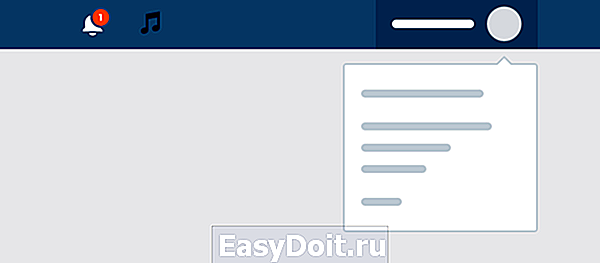
Настройки состоят из нескольких разделов. Тебе нужен Чёрный список — нажми на этот пункт в правой колонке.
А еще свой черный список можно сразу открыть по этой ссылке: Мой черный список.
Перед тобой откроется список всех людей, кого ты когда-либо заблокировал. Когда ты заносишь кого-нибудь в черный список, он остается там навсегда. Точнее, до тех пор, пока ты его сам не разблокируешь.
Как открыть черный список ВКонтакте в мобильной версии, в приложении на телефоне?
Примерно так же. Сначала нажми на кнопку главного меню (три полоски слева вверху), потом прокрути меню вниз (если его не видно целиком), нажми Настройки и затем Чёрный список. Кроме того, в мобильной версии можешь попасть туда по этой ссылке: Мой черный список.
Как разблокировать человека ВКонтакте, убрать из черного списка?
Эти способы для полной версии ВКонтакте. Для мобильной — смотри дальше.
Сначала открой черный список (смотри выше, как это сделать). Далее, напротив каждого человека есть ссылка Удалить из списка. Выбери человека, которого ты хочешь разблокировать, и нажми «Удалить из списка». После этого он сразу же сможет смотреть твою страницу и писать тебе в личку.
Зайди на страницу этого человека и найди кнопку с тремя точками (меню) — под главной фотографией. Нажми на нее и выбери пункт Разблокировать. Нажми на него. Вот и все!
Если человек совсем заблокирован ВКонтакте, это другое. Значит, его страница заморожена по каким-то нехорошим причинам, и он вообще не может пока пользоваться сайтом. Об этом подробнее написано здесь: Заблокировали ВКонтакте. Что делать?
Как разблокировать человека ВКонтакте, убрать из черного списка в мобильной версии ВКонтакте?
1-й способ в мобильной версии
Открой черный список по ссылке Мой черный список. Нажми на человека, которого хочешь убрать из заблокированных, затем на его странице найди в «Действиях» пункт Разблокировать и нажми на него.
2-й способ в мобильной версии
Точно так же открой черный список, переключись на полную версию (ссылка «Полная версия» в самом-самом низу страницы) и нажми Удалить из списка напротив нужного человека. Если мелко, увеличь изображение пальцами. Затем ты сможешь вернуться к мобильной версии по ссылке в левой колонке — «Перейти к мобильной версии».
Как найти человека в своем черном списке?
В самом верху черного списка есть поле Поиск по черному списку. Нажми туда и начни набирать имя или фамилию человека, который тебя интересует — ты быстро его найдешь. Эта функция полезна, когда в твоем черном списке много людей.
Как посмотреть чужой черный список? Как узнать, есть ли я в черном списке?
Посмотреть чужой черный список нельзя, это личная тайна каждого пользователя. Но можно легко определить, находишься ли ты в черном списке конкретного человека. Вот инструкция: Как узнать, что тебя заблокировали ВКонтакте.
Как заблокировать человека, занести в черный список?
Новый вход ВКонтакте
Попробуй стартовую страницу «Вход» — она удобна и дает много интересных возможностей для твоей страницы ВКонтакте:
vhod.ru
Как посмотреть черный список в ВК
Как посмотреть черный список в ВК – вопрос, казалось бы, несложный, но вызывает замешательство у некоторых пользователей. Предположим, вы случайно занесли профиль в чёрный список, а теперь хотите достать оттуда, чтобы человек вновь обрёл возможность с вами общаться и просматривать стену. Где искать список пользователей, занесённых в ЧС? Расскажем далее.
Как найти черный список в ВК
Частенько добавляете людей в черный список, забыли, кто там находится и решили освежить в памяти? По чистой случайности добавили не того и хотите исправить ошибку, пока он не заметил неладного? Забыли, где искать «список отверженных и надоедливых пользователей» – начнём с полной версии, открытой для удобства на ПК.
- Войдите в свой профиль и перейдите в раздел «Настройки».
- На панели с правой стороны выбираем пункт «Черный список», переходим к редактированию.
- Интуитивно понятно, как добавить или исключить аккаунт. Для добавления в ЧС ему не обязательно находиться в числе друзей – достаточно будет и >Чтобы заблокировать человека, лишить возможности общения и просмотра профиля, перейдите на страничку и в раскрывающемся меню под аватаркой добавьте в ЧС.
Как посмотреть свой черный список Вконтакте с телефона
Мобильное приложение Вконтакте обладает теми же возможностями, что и полная версия, но в компактном режиме. Рассказываем, как посмотреть черный список в Вконтакте через приложение:
- Найдите на панели инструментов пункт «Настройки».
- Из предложенных выберите «Черный список». Откроется список добавленных профилей с именами, миниатюрами главных фото страницы.
- Можете просматривать и вносить коррективы (удалять текущих / добавлять новых).
Как посмотреть черный список в ВК у друга
Доступ к личной информации другого пользователя имеет только владелец (в свободном доступе, как записей на стене, их нет). Со своей страницы посмотреть список профилей, добавленных в ЧС, вы не можете, а редактировать и подавно.
Единственный способ узнать интересующие сведения – попросить друга открыть нужный раздел или войти в ВК с его странички. Последнее желательно делать с разрешения пользователя, иначе рискуете нарваться на скандал и испортить отношения.
Кому нравится, когда без его ведома лазят по страничке в социальной сети?
В заключение добавим, что внесение профиля в черный список не решает сопутствующих проблем, хоть и кажется, что поступаете правильно и обдуманно.
vk-guide.ru
Как посмотреть чёрный список в ВК
Одна из примечательных функций сервиса Вконтакте – чёрный список. ЧС позволяет блокировать нежелательное вмешательство в личную жизнь, ограничивая определённым лицам возможность наблюдать за вашей публичной страницей.
Как посмотреть чёрный список В Контакте с ПК
Алгоритм действий следующий:
- Залогиньтесь в ВК, войдите в меню «Настройки», активировав панель справа сверху. Выберите раздел «Чёрный список».

- Теперь вы можете воспользоваться поиском, вводя имя нужного человека, чтобы уточнить его нахождение в данном перечне.
- Помимо этого, присутствует возможность добавить любую страницу пользователя или сообщества в ЧС через кнопку справа «Добавить в чёрный список».
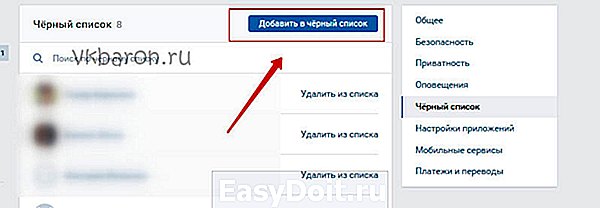
Посмотреть ЧС с телефона
Используя мобильное приложение Вконтакте, произведите следующие шаги:
- Откройте раздел «Дополнительно» в меню снизу справа. Сверху будут «Настройки», отображённые как небольшая шестерёнка. Там найдите пункт «Чёрный список».
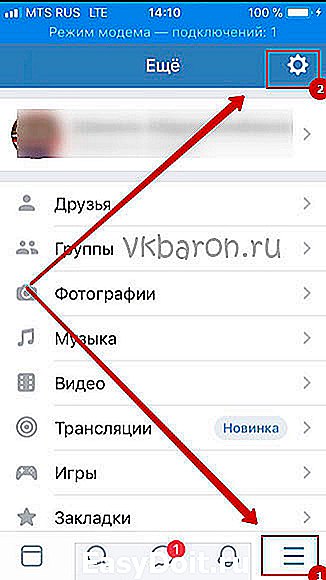
Обратите внимание, что добавлять в ЧС так же, как на компьютере, нельзя. Вы можете делать это только вручную, раз за разом заходя на страницы пользователей, которых хотите заблокировать.
Как узнать ЧС друга в ВК
Этой функции Вконтакте не существует. Но вы можете узнать о том, у кого вы в ЧС подробнее, обратив внимание на другую статью.
Все способы взаимодействия с чёрным списком были нами рассмотрены. Надеемся, что статья оказалась вам полезной.
vkbaron.ru
Как посмотреть черный список ВКонтакте?
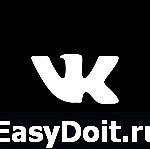
Как известно, в ВК есть возможность блокировать людей, которые, к примеру, вам надоедают, спамят, достают и т.д. В результате формируется так называемый черный список, который вы всегда можете увидеть в своем аккаунте. Для начала мы покажем пример для веб-версии сайта, а затем — для мобильного приложения.
Веб-версия ВКонтакте
В меню, что находится в левой части экрана, нажмите на пункт «Мои настройки».

В разделе настроек выберите вкладку «Черный список». Здесь находятся все заблокированные вами за все время пользователи ВК. Что бы разблокировать их, нажмите «Удалить из списка».
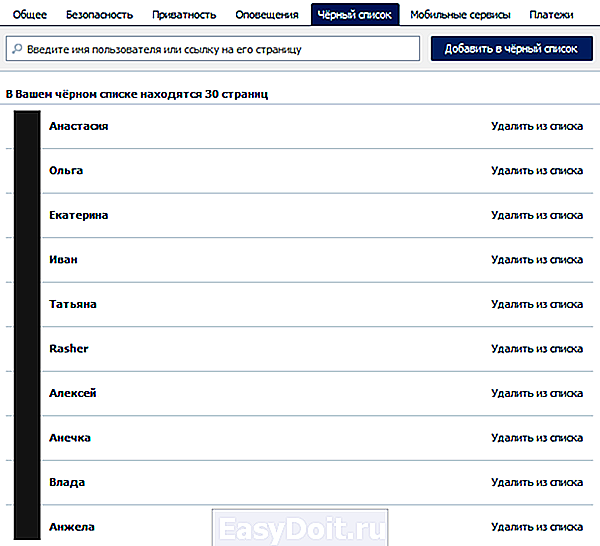
Мобильное приложение ВК
В мобильном приложении найти ЧС ничуть не сложнее. В меню выберите «Настройки».

Затем — «Черный список».

Что бы удалить человека из ЧС, тапните по крестику.

Как видите, процесс оказался совсем несложным.
vkhelpnik.com
Как посмотреть список заблокированных пользователей во ВКонтакте
Практически каждый пользователь социальной сети ВКонтакте знает, что на сайте есть возможность ограничения доступа к своему профилю определенных людей. Эта функция называется Черный список ВК. В него можно отправлять “избранных” людей, которые например вас спамят, надоедают различными предложениями или просто раздражают. Чтобы этой функцией воспользоваться, нужно перейти в определенный раздел в настройках страницы. Люди, занесенные туда, не смогут зайти к вам на страницу или написать вам.

Как посмотреть черный список ВКонтакте
Всех пользователей, которые попали под вашу блокировку, можно увидеть в разделе “Черный список”. Посмотреть его может исключительно хозяин аккаунта. Эта процедура выполняется как на официальном сайте, так и в мобильном приложении вашего Андроида. Рассмотрим каждый из перечисленных выше способов.
Способ 1: на компьютере
Чтобы посмотреть пользователей, находящихся в “Черном списке” с помощью персонального компьютера, необходимо:
- Зайти на главный сайт VKontakte и открыть “Главное меню”. В нем, в верхнем правом углу, кликаем по аватарке.
- В открывшемся списке выбираем строку “Настройки”.
- Затем в навигационном меню нажимаем “Черный список”.
- Здесь отобразятся люди, находящиеся в нем. Их можно посмотреть или удалить оттуда. Также есть возможность добавить и новых участников.
Пожалуй, какие-либо трудности с просмотром черного списка через персональный компьютер возникнуть не должны.

Способ 2 : на телефоне
Множество людей, которые пользуются сайтом VKontakte, делают это не только с помощью полной версии, а обращаются к использованию мобильного приложения в телефоне. В этом случае тоже существует возможность посмотреть “Черный список”. Для этого необходимо:
- Открыть мобильное приложение ВКонтакте и в верхнем углу с левой стороны дисплея нажать на “Главное меню”.
- В открывшемся окне, в самом низу предоставленного списка с возможностями нажимаем на раздел “Настройки”.
- В настройках, пятая строка сверху, находится “Черный список”, нажимаем на него.
- После проделанных выше указаний отобразится список пользователей, которые там находятся. Для того, чтобы удалить из него выбранного человека, необходимо кликнуть по значку, имеющему вид крестика.
Кроме описанных выше методов для просмотра черного списка, существует возможность его просмотра и на других платформах. Алгоритм действий при этом аналогичен с описанными способами выше. Надеемся, трудностей с просмотром заблокированных людей у вас теперь не будет.
greatchat.ru
